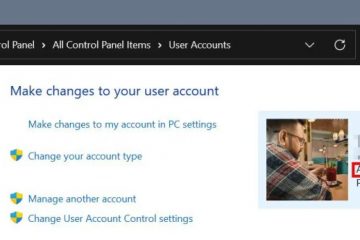Doriți să evidențiați indicatorul mouse-ului în Windows 10? sau chiar obțineți un cerc în jurul indicatorului mouse-ului în Windows 10? Atunci ești la locul potrivit. În acest ghid, vă vom arăta cum să obțineți un cerc galben în jurul indicatorului mouse-ului în Windows 10 și Windows 11.
Dacă trebuie să faceți cursorul mai vizibil pe dvs. ecran, îl puteți personaliza pentru a-l face mai mare și mai luminos, mult mai ușor de văzut pe ecran. Din păcate, capturile de ecran și capturile de ecran nu surprind întotdeauna această nuanță de evidențiere, iar scara nu este întotdeauna vizibilă. Pe Windows 10, puteți adăuga un cerc în jurul cursorului pentru a-l face mai vizibil.
Cum să obțineți un cerc galben în jurul indicatorului mouse-ului în Windows 10/11
Dacă aveți nevoie o evidențiere mai vizibilă a cursorului pe Windows 10/11 sau obțineți cercul galben în jurul indicatorului mouse-ului, puteți adăuga un cerc în jurul acestuia. Pentru a face acest lucru, trebuie să descărcați un fișier numit „Evidențiați setați cursore.”
Pasul 1. Faceți clic pe aici pentru a accesa site-ul web și a descărcați fișierul (Evidențiați setarea cursorelor).
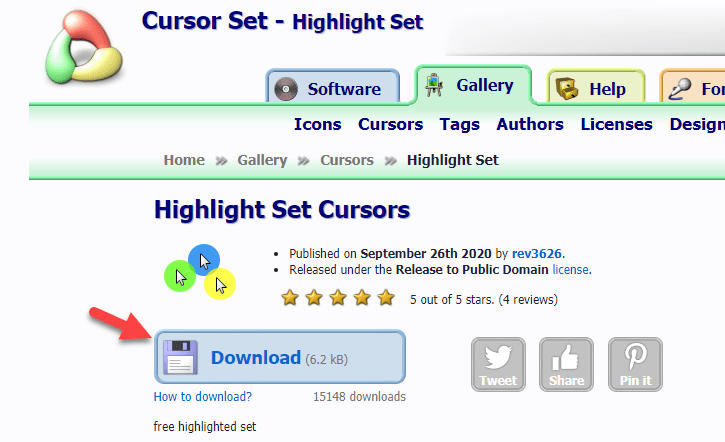
Descărcați cursoarele setului de evidențiere
Pasul 2. Odată descărcat, extrageți fișierul.
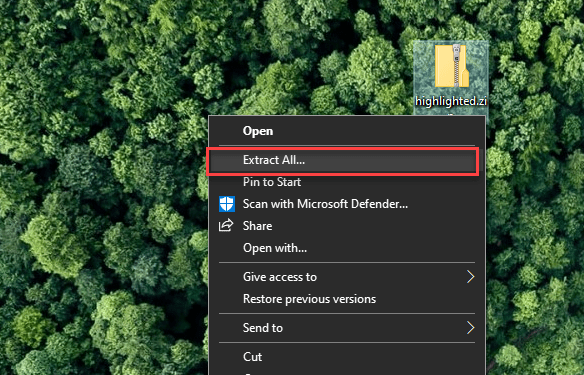
Extrag
Pasul 3. Acum, accesați Panou de control > Mouse-ul > Indicatoare și dați clic pe Răsfoiți.
Indicatoare
Pasul 4. Găsiți locația fișierului extras, apoi selectați-o pe cea care se află într-un cerc galben în jurul cursorului mouse-ului și faceți clic pe Deschidere.
Pasul 5 . În cele din urmă, dați clic pe Aplicați și pe OK.
Pasul 6. Așa arată. Cerc galben în jurul indicatorului mouse-ului în Windows 10 sau Windows 11.
Așa puteți obține un cerc în jurul indicatorului mouse-ului cu ușurință și gratuit în Windows 10/11. Dacă aveți un monitor mare de computer, sau poate chiar mai multe monitoare, poate dura o secundă sau două pentru a localiza cursorul mouse-ului pe ecran. Același lucru poate fi adevărat dacă partajați mai multe sisteme de computer cu un singur mouse și tastatură. Dacă întâmpinați adesea probleme la găsirea cursorului mouse-ului pe ecran, este posibil să găsiți o funcție de evidențiere a cursorului care vă poate ajuta să o rezolvați la cerere.
Citiți mai multe